Photoshop은 많은 도구가있는 복잡한 응용 프로그램입니다. 작업은 시간이 많이 걸리고 배우거나 사용하기 쉽도록 정확하게 설계되지 않았습니다. 이것은 Photoshop과 같은 복잡한 도구가있을 때 발생하는 트레이드 오프입니다. 더 많은 도구와 기능을 사용하려면 사용 편의성을 희생해야합니다. 필터는 Photoshop에서 일반적으로 사용되는 도구입니다. 하나의 레이어에 여러 필터를 적용하고 여러 레이어에 동일한 필터를 적용 할 수 있습니다. 물론 여러 레이어에 필터를 적용하려면 한 번에 하나씩 필터를 적용하는 데 시간이 오래 걸립니다. 필터가 사용되는 한 Photoshop은 반복성이 떨어지는 방법을 제공합니다. '스마트 필터'라는 기능이있어 한 번에 여러 레이어에 필터를 적용 할 수 있습니다. 작동 방식은 다음과 같습니다.
여러 레이어에 필터 적용
1 단계: Photoshop 파일을 엽니 다. 레이어 창이 보이는지 확인하십시오. 할 수 없거나 모양이 무엇인지 모르면 상단 메뉴 표시 줄에서 창> 레이어로 이동하여 레이어가 선택되어 있는지 확인하십시오. 그런 다음 아래 그림의 레이어 창 탭을 클릭하십시오.

2 단계: 필터를 적용 할 레이어를 선택하십시오. Shift 키를 누른 채 시퀀스에서 모든 레이어를 선택할 수 있습니다. 임의로 레이어를 선택하려면 Ctrl / Cmd 키를 누른 상태에서 선택하려는 레이어를 클릭하십시오. 레이어를 선택한 후에는 필터> 스마트 필터로 변환으로 이동하십시오. 이것이하는 것은 선택한 레이어를 병합하는 것입니다. 최소한 그것이 파일에 나타나는 방식입니다. 레이어는 모두 하나의 단일 레이어로 나타납니다. 따라서 레이어를 더 이상 개별적으로 편집 할 수는 없지만 그렇지 않은 것으로 생각할 수 있습니다. 나중에 좀 더 자세히 설명하겠습니다.
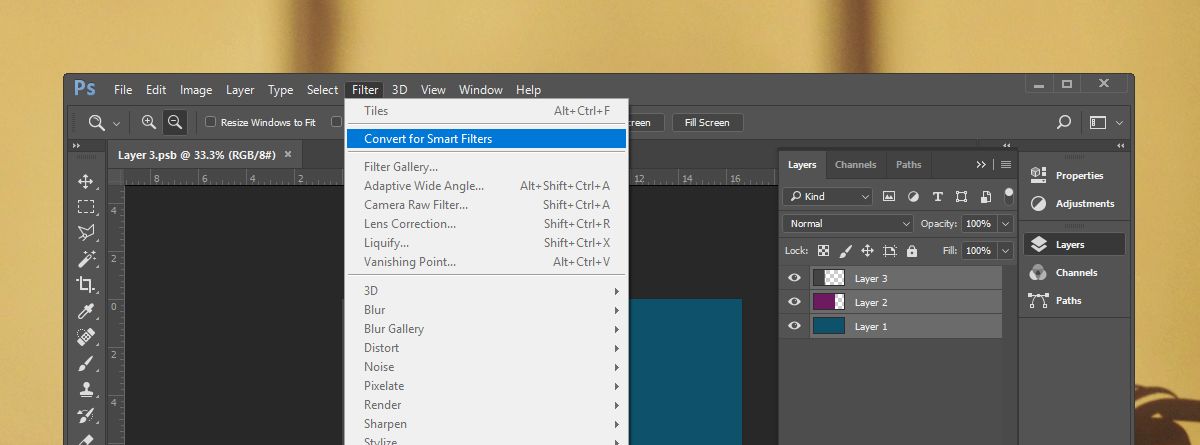
3 단계 : 일단 레이어가 그룹화되거나 병합되면스마트 필터의 단일 레이어에서 필터를 적용 할 수 있습니다. 스마트 필터 레이어를 선택한 다음 필터로 이동하여 사용 가능한 필터 필터를 선택하십시오. 필터는 선택한 모든 레이어에 적용됩니다. 이 기사에서는 Stylize> Tiles 필터를 사용했습니다.
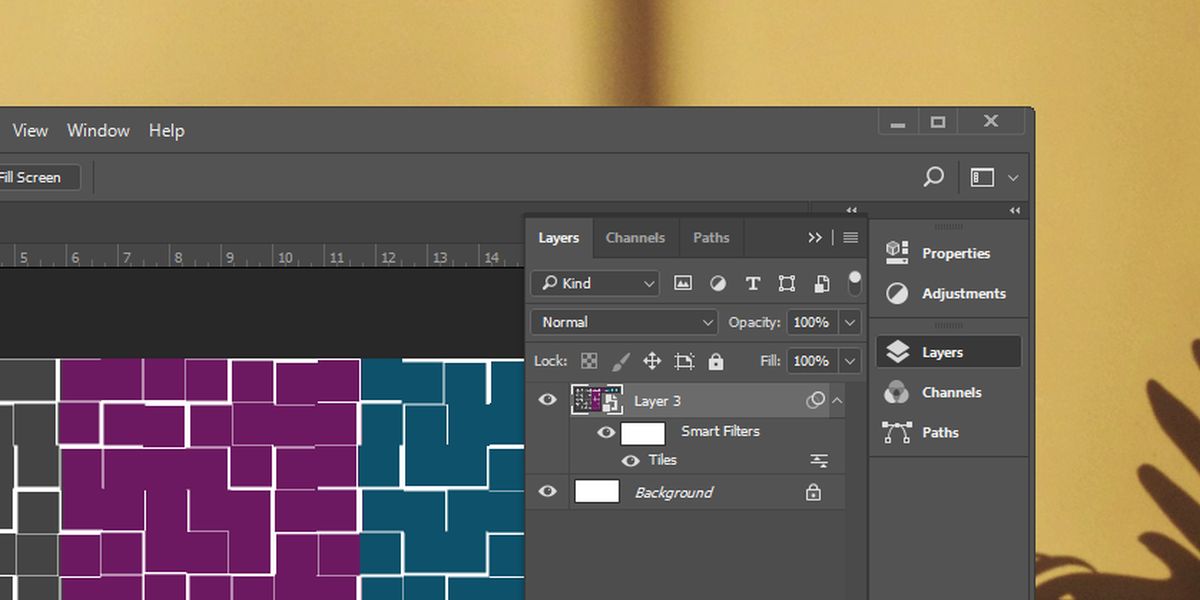
스마트 필터 레이어 편집
스마트 필터에서 레이어 중 하나를 편집하려면레이어를 두 번 클릭하십시오. 스마트 필터 레이어의 이름을 딴 새로운 Photoshop 파일이 열립니다. 이 파일에는 스마트 필터 계층을 별도의 계층으로 구성하기 위해 병합 된 각 계층이 있습니다. 이 파일에서 레이어를 편집하고 완료되면 변경 사항을 저장하십시오. 변경 사항이 기본 파일에 반영됩니다.













코멘트